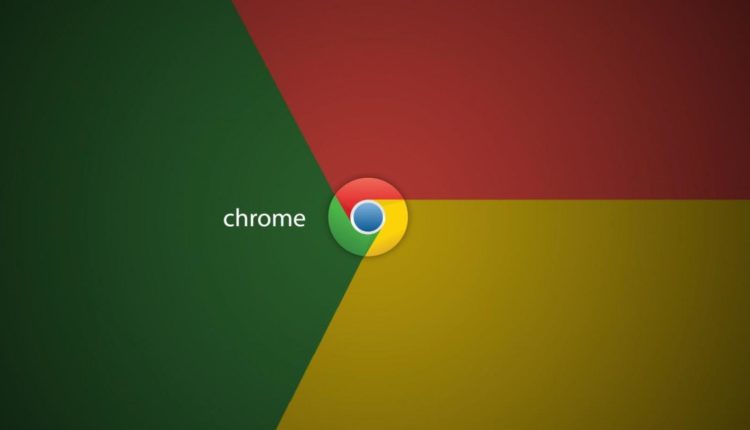Como fechar automaticamente a barra de downloads no Google Chrome
Não há dúvida de que o Google Chrome é um dos navegadores mais impressionantes e até supera muitos outros navegadores populares, como Mozilla Firefox ou Opera, quando se trata de desempenho ou recursos.
Mas o Google não levou em consideração um recurso irritante que existia desde a primeira versão do Google Chrome. É a barra de downloads que fica para sempre abaixo da tela.
Ele não desaparecerá até que você o feche manualmente e, como ocupa toda a largura da tela e tem cerca de 2 polegadas de altura, afeta muito sua experiência de navegação.
Veja também: Use o Chrome portátil sem instalar
Isso é particularmente irritante quando você está fazendo downloads. Como se você estivesse baixando vários papéis de parede de um site e as barras de download permanecessem lá durante todo o processo.
Isso mudará o layout do site em que você está atualmente e diminuirá os elementos como imagens ou reduzirá o tamanho do seu vídeo.
Em vez de ter que fechá-lo toda vez que você baixa algo, e se houver uma maneira de fechar automaticamente quando o download estiver concluído?
Ocultar automaticamente a barra de downloads após a conclusão
Você não precisa ser um programador nem modificar nenhuma configuração do navegador Google Chrome para fazer isso.
Tudo o que você precisa fazer é instalar uma extensão do Chrome chamada Always Clear Downloads, um nome meio simples, não é?
Quando a extensão estiver ativa no seu navegador, qualquer arquivo que você baixar a partir de agora, seja um vídeo, imagem ou até mesmo um arquivo zip, não ficará na barra de downloads agora.
Dica: Você sempre pode ver a lista de todos os arquivos baixados usando as teclas de atalho Ctrl+J no Windows e Shift+Cmd+J no Mac OS. E você pode usar o atalho Ctrl+W ou Cmd+W para fechar a guia. Assim, quando você usa a combinação para visualizar e fechar rapidamente a página de downloads, você efetivamente fecha a barra de downloads do Chrome com atalhos de teclado.
Relacionado: Atalhos do teclado do Chrome
Deixe-nos saber se você está incomodado com a barra de downloads persistente como nós e estava procurando a solução ou se é apenas nós compartilhando o artigo por nada.